Conheça o ISPFY: O sistema completo para gestão do seu provedor! Acesse o sistema e faça um teste sem compromisso.
¶ Cadastrar planos
- No “Menu principal”, siga até “Sistemas > Parâmetros”;
- Siga para “Planos”, no menu lateral esquerdo;
- Clique no botão “Novo plano” no canto superior direito;
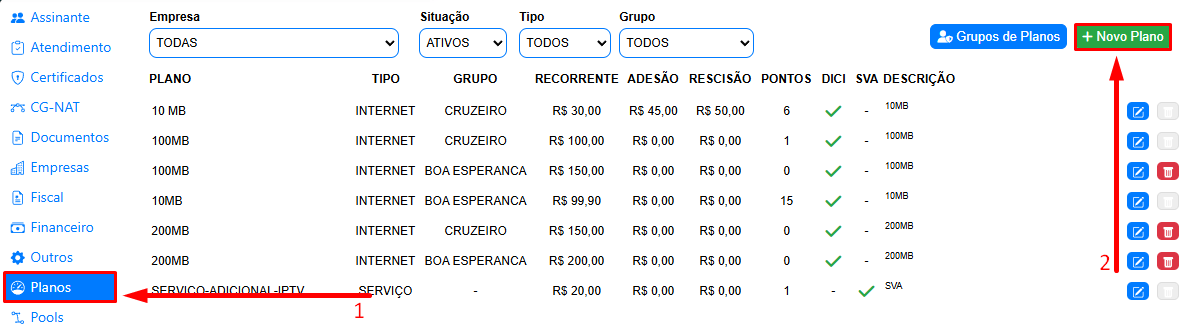
- A janela “Cadastrar planos” será exibida, preencha os campos como descritos abaixo:
Preencha os campos como descrito abaixo:- Nome: Informe um nome para o plano;
- Descrição do plano: Especifique os detalhes sobre o plano;
- Tipo: Informe a categoria de plano;
- Grupo: Escolha um grupo para este plano;
Neste caso, utilizaremos o grupo criado anteriormente. - Disponível na(s) empresa(s): Selecione em quais empresas este plano estará disponível;
Confira o maual: Como cadastrar suas empresas no ISPFY. - Valor Mensal: Mensalidade recorrente que será cobrada pelo plano;
- Valor Adesão: Valor pago no momento de adesão;
- Valor Rescisão: Taxa a ser cobrada em caso de rescisão de contrato;
Se necessário, no momento da venda, é possível atribuir acréscimos e descontos a estes valores.
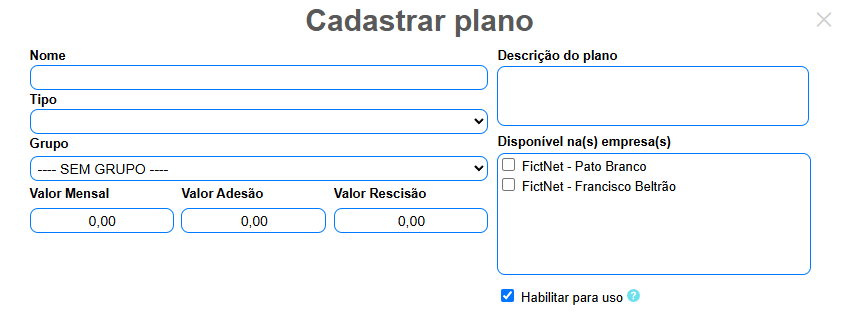
- Os próximos campos variam conforme a categoria escolhida no campo “Tipo”.
Plano de navegação utilizado para definir os parâmetros de “upload/download” que um cliente pode consumir. Nele é possível definir os seguintes valores:
- (Upload/Download) MaxLimit: Velocidades de “Upload” e “Download” que serão disponibilizadas para o cliente;
Podem ser definidas em Kbps, Mbps ou Gbps. - QoS (Upload/Download) Profile: Insira o nome do profile configurado no concentrador;
Utilizado em concentradores Juniper, Huawei e Cisco.
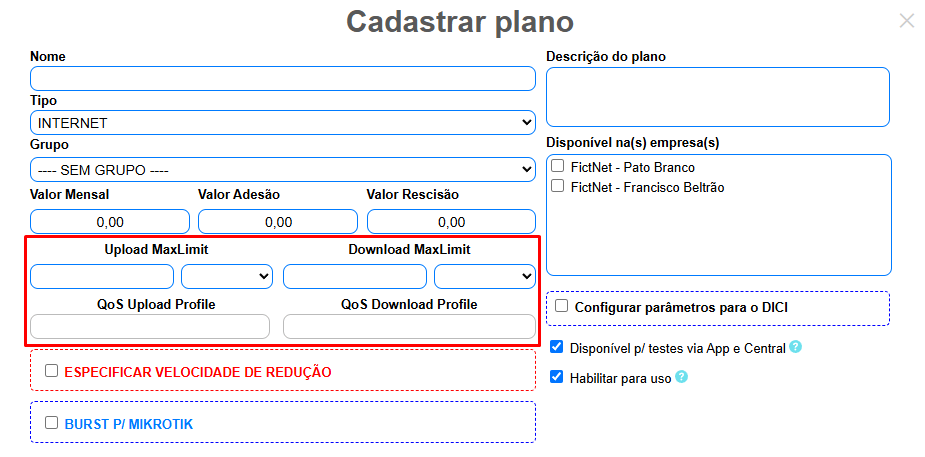
Importante: Concentradores Huawei e Cisco aceitam valores “MaxLimit” ou “QoS Profile”, portanto, será escolha do provedor qual campo utilizar.
- Disponíveis p/ teste via API: Se selecionada, disponibiliza a opção de realizar testes de diferentes planos através de sistemas integrados com API.
Exemplo: Chatbot ou Aplicativo.
¶ Confira como configurar cada caixa selecionada abaixo
Se selecionada, preencha os campos “MaxLimit” e “QoS” em caso de redução na velocidade.
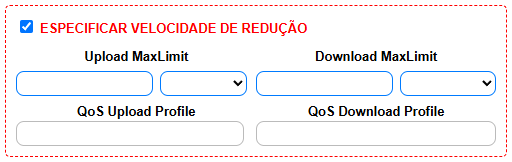
Se selecionado, ele disponibilizará mais largura de banda para a conexão do cliente durante um determinado intervalo de tempo.
- (Upload/Download) BurstLimit: Velocidade máxima que a banda pode alcançar caso se mantenha abaixo do limite Threshold durante o tempo indicado;
- (Upload/Download) BurstThreshold: Banda utilizada como parâmetro de velocidade para que, caso o cliente mantenha-se abaixo dela, seja acionada a velocidade MaxLimit;
- BurstTime (segundos): Tempo que será decorrido para o cálculo de disponibilidade do BurstLimit.
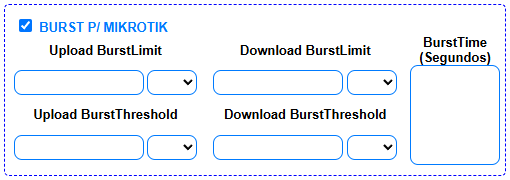
Atenção: Este recurso estará disponível apenas para Mikrotik.
Permite configurar os parâmetros para o DICI.
- Atendimento: Informe se o serviço prestado neste plano é destinado à área urbana ou rural;
- Tipo do Produto: Selecione o tipo do produto oferecido;
- Veloc. de referência: Informe a velocidade de referência deste plano;
Poderá ser definida em Kbps, Mbps ou Gbps. - Tipo do Meio/Produto: Selecione se você deseja informar as tecnologias utilizadas manualmente ou herdar do ponto;
- Tipo do meio: Informe o tipo do meio de transmissão nos acessos atendidos por este plano;
Este campo não estará disponível caso você tenha selecionado a opção “Utilizar de acordo com a tecnologia do ponto” no campo “Tipo do meio/produto”. - Tipo da tecnologia: Informe qual a tecnologia utilizada nos acessos atendidos por este plano.
Este campo não estará disponível caso você tenha selecionado a opção “Utilizar de acordo com a tecnologia do ponto” no campo “Tipo do meio/produto”.
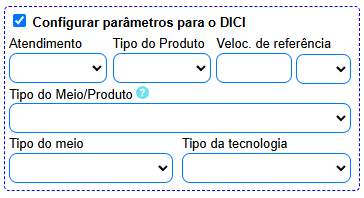
Confira o artigo “Entendendo o Sistema DICI da Anatel”.
SLA é um termo adicional acordado entre o cliente e o provedor para estabelecer um certo nível de prioridade do cliente para serviços técnicos e atendimentos, preservando assim a disponibilidade da rede. Quando um chamado é aberto, planos SLA são priorizados.
- Garantia & Período: Informe a percentual de garantia em dias que a conexão deve estar disponível.
Exemplo: 97% de garantia em 365 dias. portanto, o limite máximo de tempo acumulado que cliente pode sofrer interrupções no serviço é de 10,95 dias.

Na categoria "Serviços" você podera adicionar um SVA ou manter como serviço normal, caso queira manter como normal, não haverá mais campos para serem preenchidos.
- Para adicionar um Plano SVA, clique em “Editar módilo SVA”;
- Selecione qual módulo deseja utilizar.
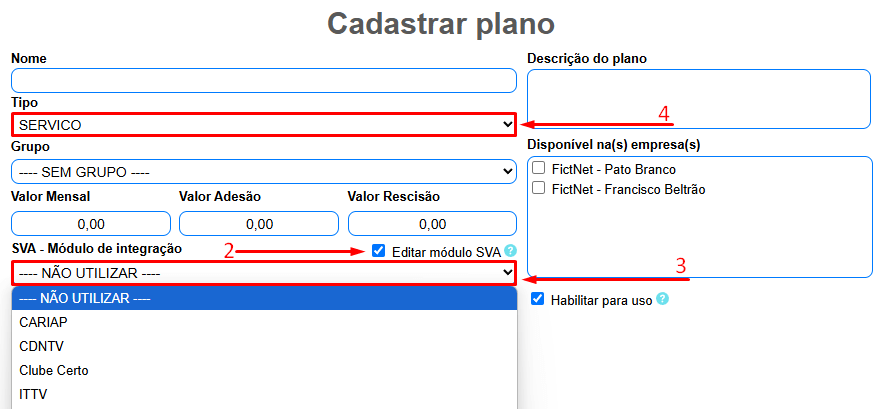
Confira o manual completo sobre: Serviço de valor adicionado - SVA.
Caso o seu serviço não seja SVA, não haverá mais campos para serem preenchidos.
- Seleciona a caixa “Habilitar para uso” para que este plano possa ser utilizado em contratos futuros;
- Após finalizar, clique em “Salvar”.
¶ Alteração de plano
Para editar um plano, basta clicar no botão “” ao lado do plano na lista de planos.
- Ao alterar um plano, a velocidade e o valor não mudam para os clientes que já o utilizam, porém, se marcado, o campo “Alterar Upload e Download nos clientes” fará com que todos os pontos que possuem este plano tenham suas velocidades alteradas.
Atenção: Após realizar a operação, os pontos com bandas personalizadas ou com bônus não poderão retornar ao estado anterior.

Para não sobrecarregar o concentrador, a banda só será atualizada quando o PPPoE do cliente restabelecer a conexão.
Conheça o ISPFY: O sistema completo para gestão do seu provedor! Acesse o sistema e faça um teste sem compromisso.